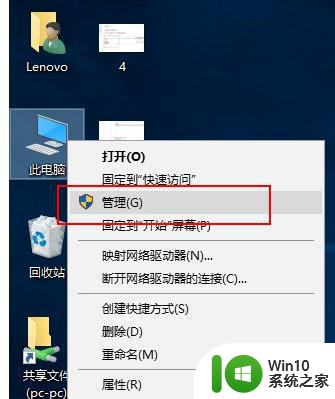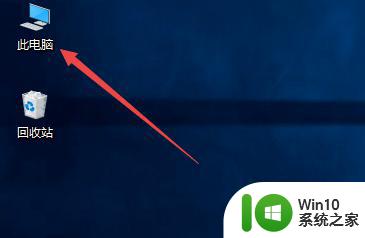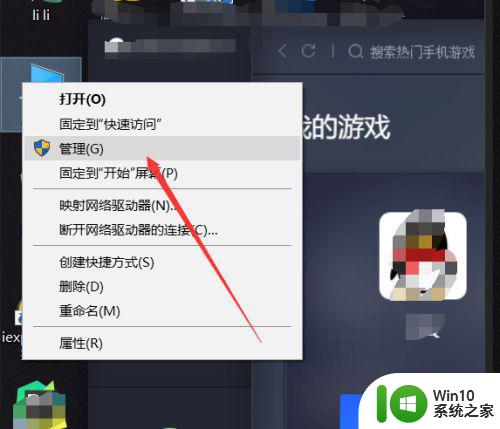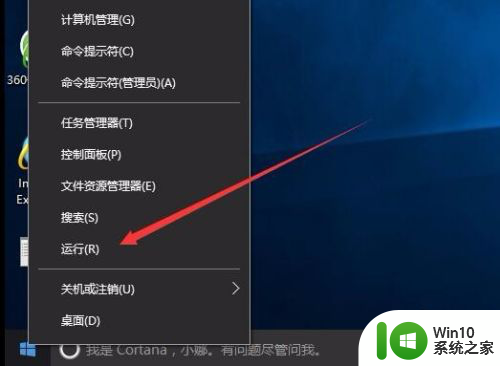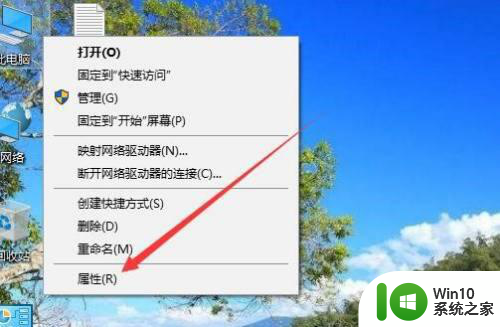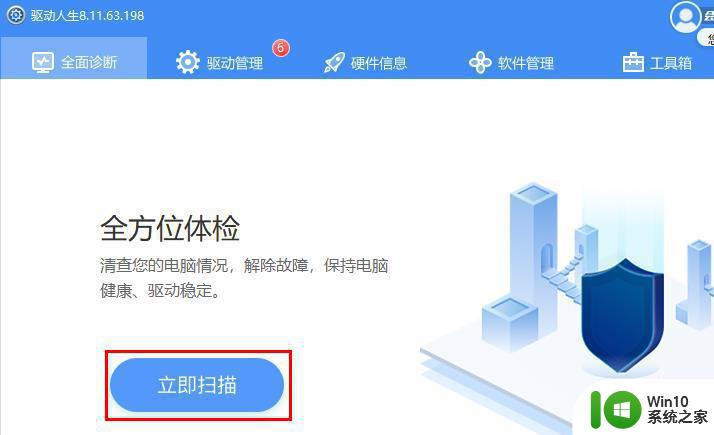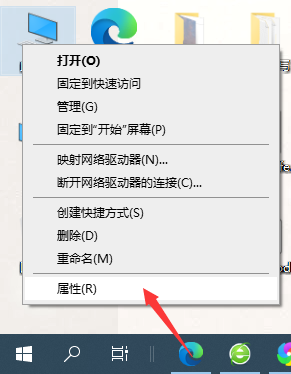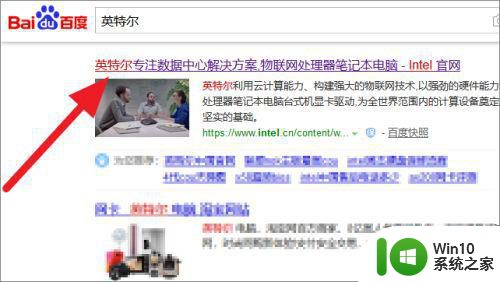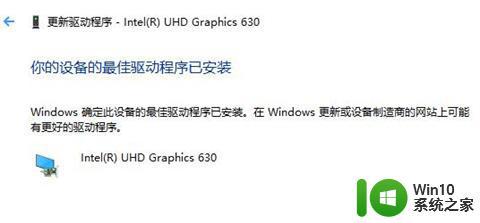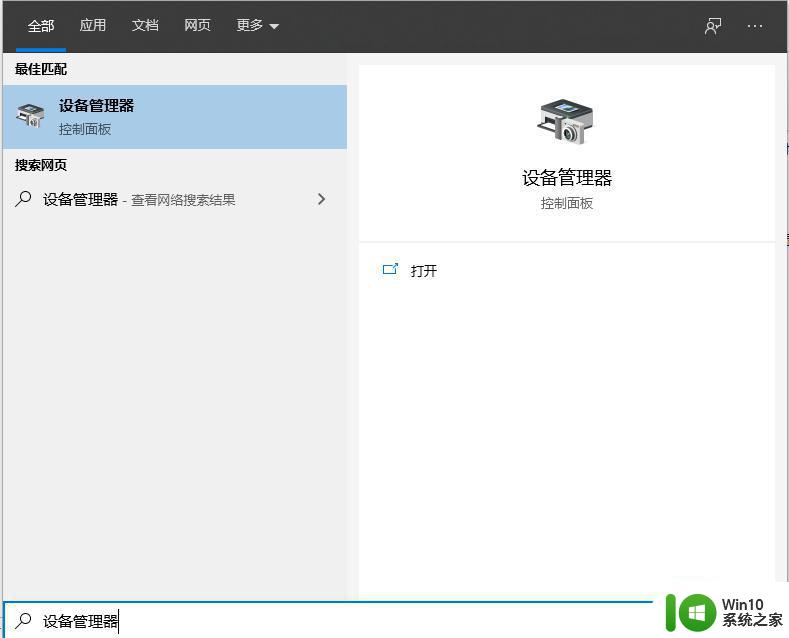win10更新驱动的方法 win10电脑如何更新驱动
更新时间:2023-06-05 14:45:15作者:zheng
有时候我们的win10电脑中的驱动程序版本过低或出现异常,那么该如何更新win10电脑的驱动呢?今天小编给大家带来win10更新驱动的方法,有遇到这个问题的朋友,跟着小编一起来操作吧。
具体方法:
1.首先找到计算机我的电脑,然后点击反键。选择管理,进入管理员管理界面
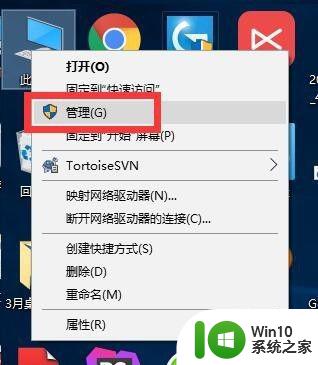
2.然后找到计算机管理中的“设备管理器”,点击进入设备管理器
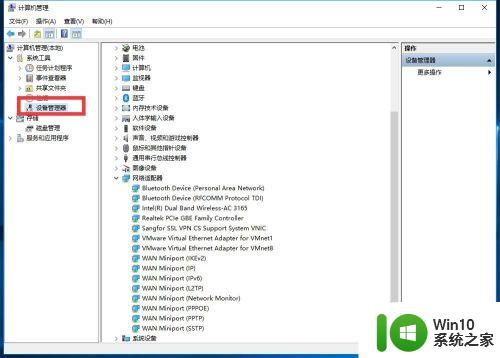
3.在设备中找到你需要更新的驱动程序,这里我需要更新网卡则在网络适配器中找到你自己的网卡
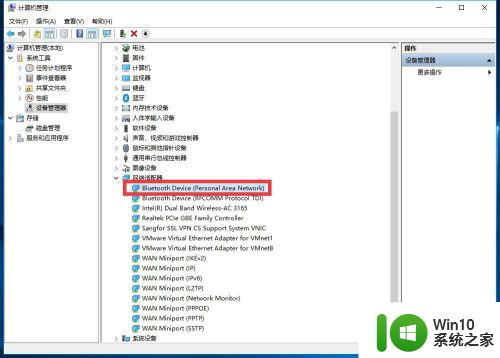
4.双击网卡进入网卡属性界面,然后遭到驱动程序,在找到“更新驱动程序”
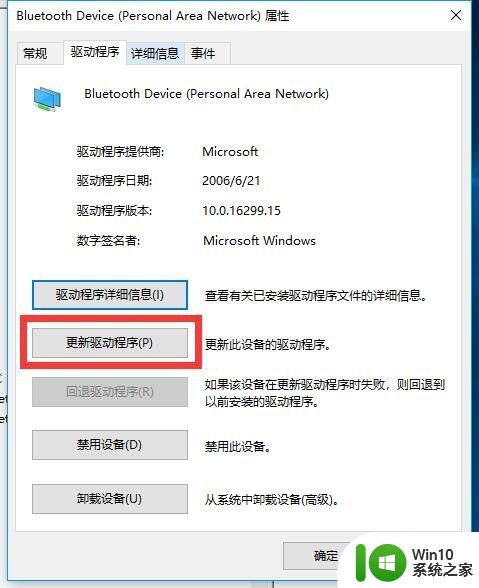
5.这里需要选择你的搜索驱动程序的方法,如果你已经下载好了则店家“浏览计算机以查找驱动程序软件”。你也可以在internet上查找
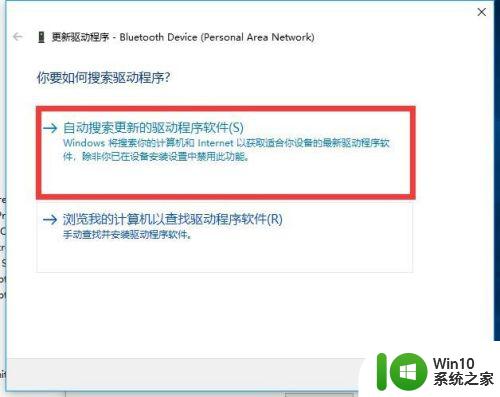
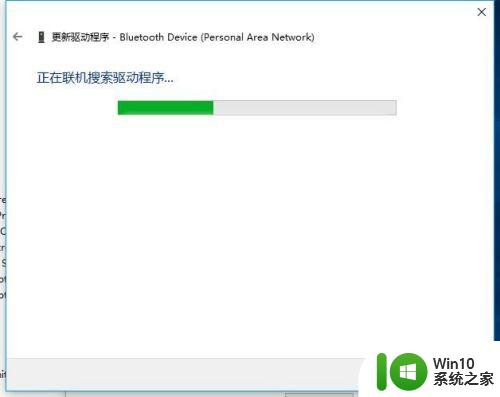
6.找到后选择,系统则会提示你的设备以及安装了最新的驱动程序

以上就是win10更新驱动的方法的全部内容,有需要的用户就可以根据小编的步骤进行操作了,希望能够对大家有所帮助。